


/简体/

/英文/

/简体/

/简体/

/简体/

/简体/

/简体/

/简体/

/简体/

/简体/
 网易木木助手-网易木木模拟器下载 v2.7.13.200官方版
网易木木助手-网易木木模拟器下载 v2.7.13.200官方版 雷电模拟器安卓9-雷电模拟器安卓9.0下载 v9.0.33.0官方版
雷电模拟器安卓9-雷电模拟器安卓9.0下载 v9.0.33.0官方版 兆懿运行平台(移动应用运行平台)下载 v1.1.0官方版
兆懿运行平台(移动应用运行平台)下载 v1.1.0官方版 MuMu手游助手-MuMu手游助手下载 v1.5.0.6官方版
MuMu手游助手-MuMu手游助手下载 v1.5.0.6官方版 华为移动应用引擎电脑版-华为移动应用引擎下载 v1.2.1.1官方版
华为移动应用引擎电脑版-华为移动应用引擎下载 v1.2.1.1官方版 360安全卫士电脑版官方下载-360安全卫士下载 v13.0.0.2122官方版
360安全卫士电脑版官方下载-360安全卫士下载 v13.0.0.2122官方版 万能录屏大师-万能录屏大师下载 v1.0官方版
万能录屏大师-万能录屏大师下载 v1.0官方版 野葱录屏-野葱下载 v2.4.1473.249官方版
野葱录屏-野葱下载 v2.4.1473.249官方版 网红主播音效助手-网红主播音效助手下载 v5.2官方版
网红主播音效助手-网红主播音效助手下载 v5.2官方版 易谱软件下载-易谱ziipoo下载 v2.5.6.8官方版
易谱软件下载-易谱ziipoo下载 v2.5.6.8官方版软件Tags: WPS Office 2016个人版
WPS Office 2016是由金山软件股份有限公司自主研发的一款办公软件套装,可以实现办公软件常用的文字、表格、演示等多种功能。WPS Office 2016个人版具有内存占用低、运行速度快、体积小巧、强大插件平台支持、免费提供海量在线存储空间及文档模板、支持阅读和输出pdf文件、全面兼容微软Office97-2010格式(doc/docx/xls/xlsx/ppt/pptx等)独特优势。覆盖Windows、Linux、Android、iOS等多个平台。
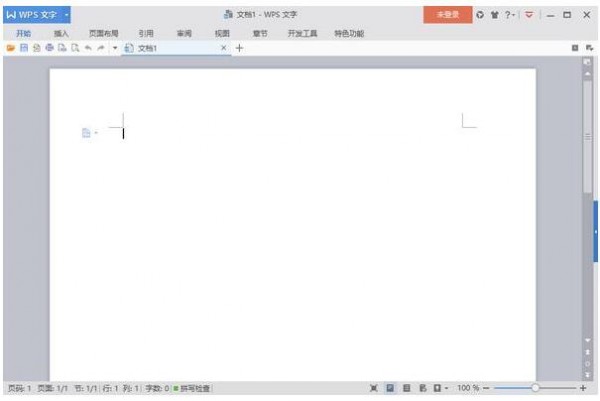
1、全新Win8扁平化设计风格
2、四种皮肤随心换
3、更合理的功能布局
4、碎片化办公
5、强大圈子协同
6、尊贵会员专享特权
7、多平台实现互联新定位
使用教程WPS2016新建
1、首先我们在本站下载安装好WPS Office2016软件后,我们在桌面找到软件的快捷方式双击打开,下图为WPS文字界面,我们在界面的上方点击“WPS文字”选项,然后会出现下拉的菜单栏。如下图所示,我们可以点击“新建”选项,就可以创建一个空白的文档。
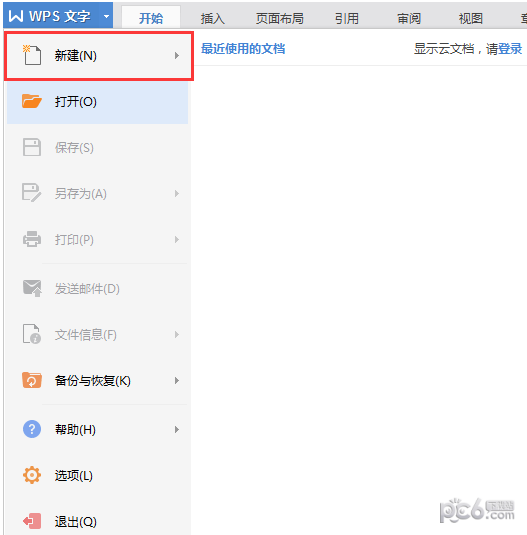
2、我们创建空白的文档后就可以鼠标点击空白文档界面,开始输入内容了,等待内容输入完成后我们可以点击保存选项来包保存自己的内容,以便于下次打开时能够接着使用。下面为大家带来保存的方法。
WPS2016保存
1、我们在Word文档中编辑好内容后,可以点击界面左上角的保存图标,下图红框中图标就是保存选项,我们点击后就可以设置保存的文件名以及类型,设置完成后点击保存就可以了。
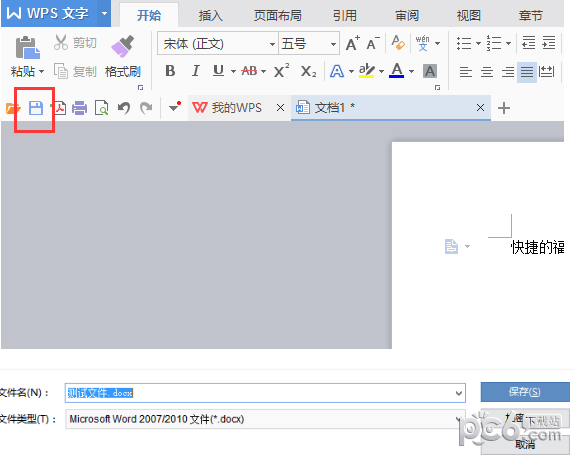
2、你可以点击界面上方的“WPS文字”选项,然后在下拉的菜单栏中可以看到有保存和另存为两个选项,另存为可以让你自己设置保存的位置,让你方便找到保存的内容。
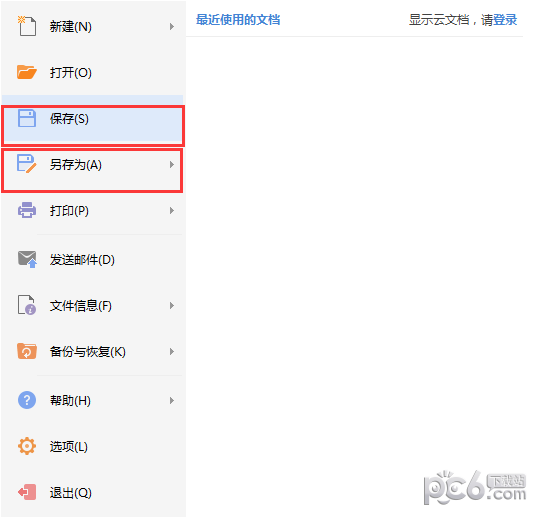
一、WPS2016怎么禁止自动更新?
1、首先我们需要点击桌面左下角的“开始”选项,然后再所有程序中找到WPS office个人版文件夹,点击后在界面右侧会出现WPS office工具选项,我们继续点击。如下图所示。
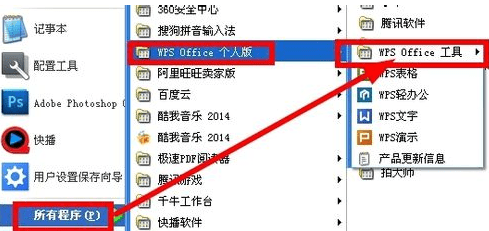
2、点击WPS office工具选项后,在右侧会出现菜单栏,我们在选项中点击配置工具选项,然后进行下一步。
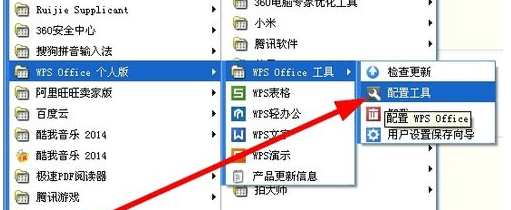
3、进入到下图中的配置工具界面,我们点击界面下方的“高级”选项,然后进行下一步。如下图所示。
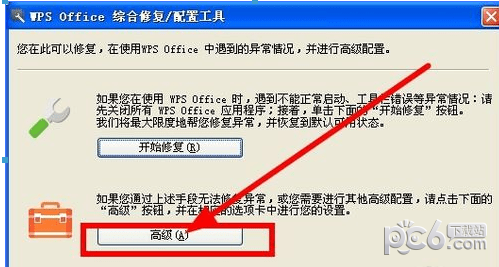
4、如下图所示,在界面中有升级设置选项,我们点击后可以看到有升级方式,我们选择关闭自动升级选项,然后点击界面下方的确定按钮就可以禁止WPS office2016自动更新了。
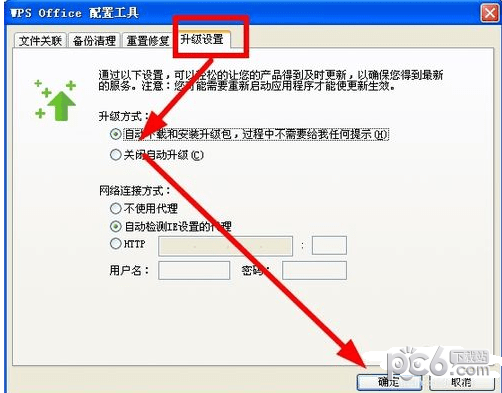
二、WPS2016怎么删除空白页?
方法一:首先我们打开WPS2016文档,如下图所示,在文档中有一页空白页,我们选中空白页然后在键盘上按下“backspace”(回格)键,就可以删除空白页。
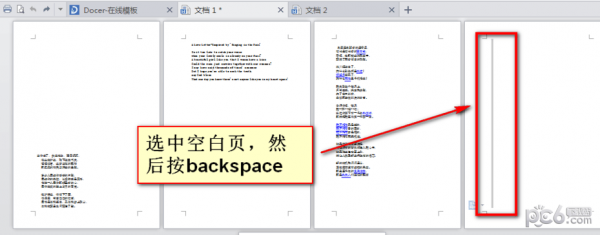
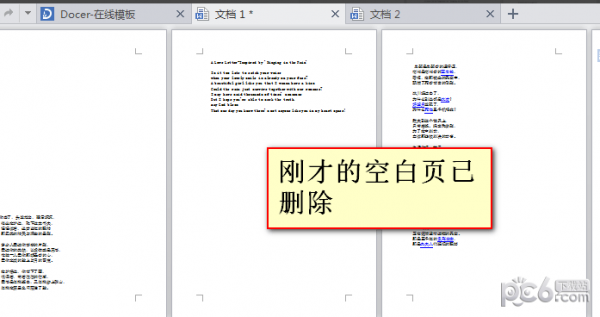
方法二:1、我们再继续选中空白页,然后鼠标右键点击选中的空白页在弹出的菜单栏中点击“段落”选项,进入到段落界面。
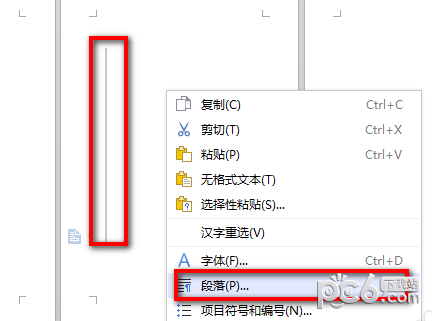
2、在段落界面的锁紧和间距选项中,我们如下图所示,将界面下方的行距设置为固定值,设置值为1磅,设置完成后我们点击界面下方的确定按钮就可以设置成功,这时候我们返回到文档界面就可以看到空白页删除了。

三、WPS2016怎么合并或者拆分单元格?
1、首先我们先将需要合并或者拆分单元格的表格打开,如下图所示,我们打开表格后选中要合并单元格的区域,然后进行下一步。
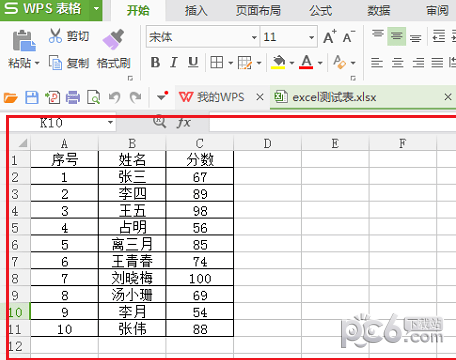
2、我们选中要合并的区域后,鼠标右键点击该区域然后会弹出菜单栏,如下图,我们点击“设置单元格格式”选项。然后进行下一步。

3、进入到单元格格式界面,我们点击“对齐”选项,然后在界面的下方可以找到“合并单元格”的选项,我们勾选该选项,然后点击确定就可以完成单元格合并了。

4、我们点击确定后回到表格界面,如下图所示,我们选中的区域单元格已经合并了。接下来如果你想要拆分合并的单元格,那么你选中合并的单元格,然后鼠标右键点击后在菜单栏中选择“设置单元格格式”选项。
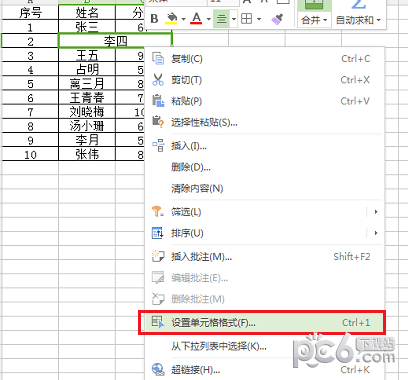
5、进入到单元格格式界面之后,我们再次选择对齐选项,然后再界面的下方将勾选的“合并单元格”选项取消勾选,设置完成后点击确定。
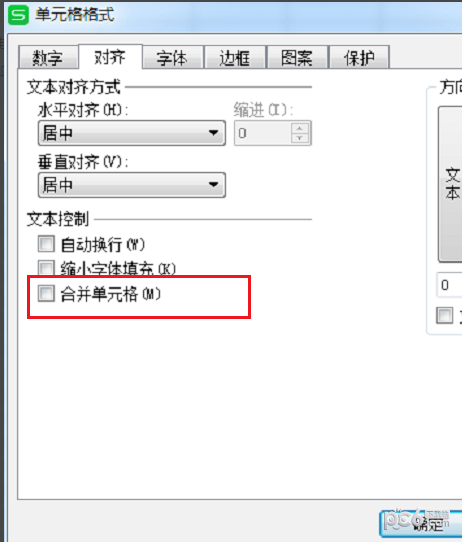
6、接下来我们就可以返回到WPS表格界面,如下图所示,我们合并的单元格已经拆分完成了,是不是很简单呢,赶紧来下载使用吧。
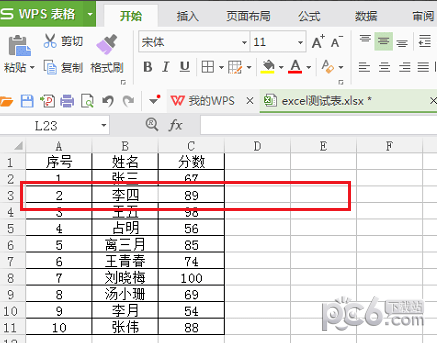
新增“筛选列”功能
选中一整列,右键菜单的最后一项
指定要显示的列,一键将其他不需要的列隐藏起来
WPS云文档本地磁盘更名
文档资源管理器
WPS云文档本地磁盘更名为“WPS网盘”
媒体嵌入支持
新增“嵌入本地视频、嵌入音频和嵌入背景音乐”入口,用于媒体嵌入
文档保护优化
文档打开、授权以及解密时,增加密码二次验证,提高文档安全性
优化搜索服务
云文档支持“本地搜索”功能,并针对顶部工具栏进行了相关的交互优化
改进反馈
功能优化列表
------------
WPS表格
1 插入/删除右键菜单:右键菜单中,插入和删除选项,新增二级菜单
2 筛选列:选中表格列,右键菜单新增“筛选列”选项
WPS公共
1 WPS云文档:WPS云文档本地磁盘更名为“WPS网盘”,并针对部分功能点进行了相关的交互优化
2 文档安全:新增个人用户团队授权与所有个人授权,并优化了相关保存流程
修复问题列表
------------
WPS演示
1 修复文件名包含特定字符(1%-1%中文)时,云盘通过鼠标选中该文件后,explorer崩溃的问题
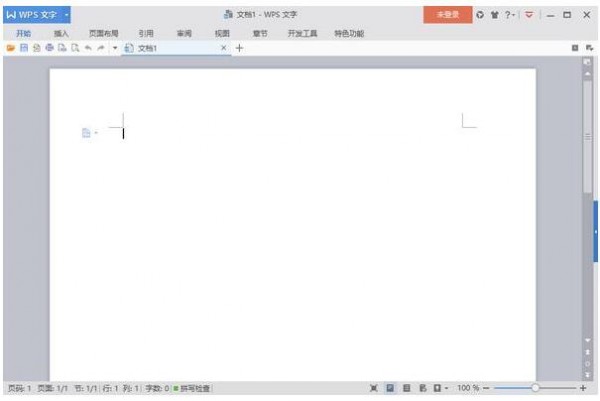
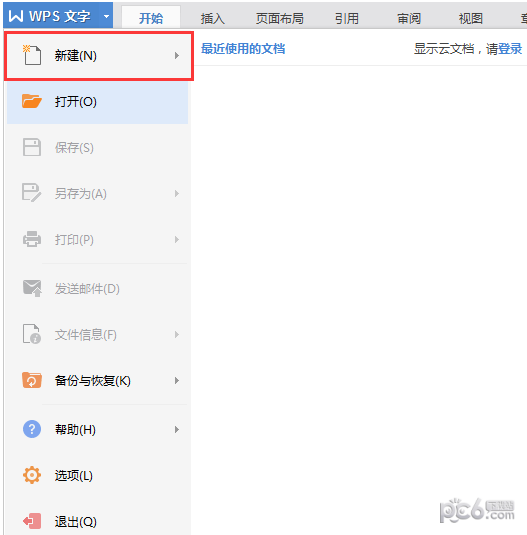
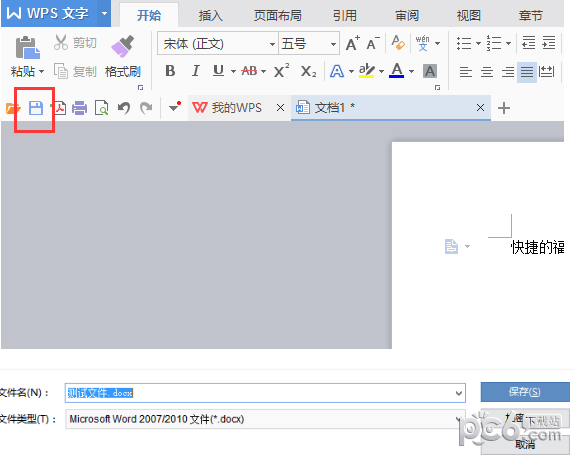
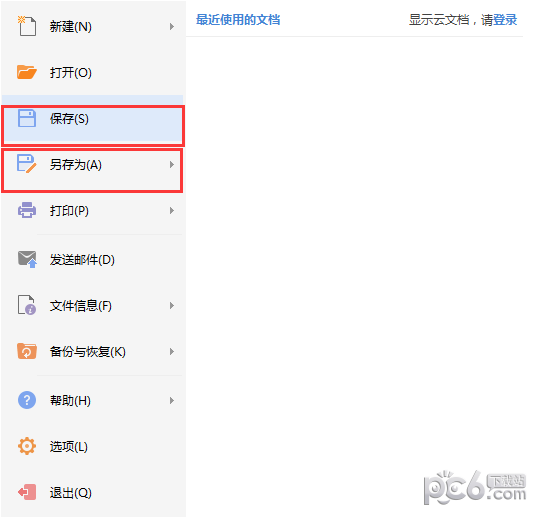
 wps企业版下载-WPS Office企业版下载 v11.1.0.12313官方版办公软件 / 174M
wps企业版下载-WPS Office企业版下载 v11.1.0.12313官方版办公软件 / 174M
 方正书版软件-方正书版下载 v11.0官方版办公软件 / 312.6M
方正书版软件-方正书版下载 v11.0官方版办公软件 / 312.6M
 中标普华 Office下载 V5.0 个人版 安装版-中标普华 为配合国家软件正版化办公软件 / 115M
中标普华 Office下载 V5.0 个人版 安装版-中标普华 为配合国家软件正版化办公软件 / 115M
 wps官方下载免费完整版-WPS Office下载 v11.1.0.12官方免费版办公软件 / 225.5M
wps官方下载免费完整版-WPS Office下载 v11.1.0.12官方免费版办公软件 / 225.5M
 排版系统(LaTeX)下载 v2.8免费版办公软件 / 540M
排版系统(LaTeX)下载 v2.8免费版办公软件 / 540M
 axure windows客户端-蓝湖Axure下载 v1.7.42官方版办公软件 / 54.1M
axure windows客户端-蓝湖Axure下载 v1.7.42官方版办公软件 / 54.1M
 wyn enterprise破解版-Wyn Enterprise(嵌入式商业智能和报表软件)下载 v6.0.00336.0官方版办公软件 / 580.5M
wyn enterprise破解版-Wyn Enterprise(嵌入式商业智能和报表软件)下载 v6.0.00336.0官方版办公软件 / 580.5M
 知鸟PC客户端-知鸟PC客户端下载 v8.0.8.787官方版办公软件 / 162.0M
知鸟PC客户端-知鸟PC客户端下载 v8.0.8.787官方版办公软件 / 162.0M
 今客CRM客户管理系统-今客CRM客户管理系统下载 v16.2方版办公软件 / 20.5M
今客CRM客户管理系统-今客CRM客户管理系统下载 v16.2方版办公软件 / 20.5M
 Office Tool Plus-Office Tool Plus下载 v10.0.0.6官方版办公软件 / 11KB
Office Tool Plus-Office Tool Plus下载 v10.0.0.6官方版办公软件 / 11KB
 雷电模拟器国际版-LDPlayer(雷电模拟器海外版)下载 v4.0.37官方版手机软件
雷电模拟器国际版-LDPlayer(雷电模拟器海外版)下载 v4.0.37官方版手机软件
 华为EC6110-T免拆刷机固件下载 v1.0免费版硬件检测
华为EC6110-T免拆刷机固件下载 v1.0免费版硬件检测
 联想M7405D驱动下载-联想M7405D打印机驱动下载 v1.0官方版万能驱动
联想M7405D驱动下载-联想M7405D打印机驱动下载 v1.0官方版万能驱动
 Office2021官方下载免费完整版-Microsoft Office 2021正式版下载 16.0.14701.20262官方版办公软件
Office2021官方下载免费完整版-Microsoft Office 2021正式版下载 16.0.14701.20262官方版办公软件
 Ghidra-Ghidra(反汇编工具)下载 v9.0.4中文版编程开发
Ghidra-Ghidra(反汇编工具)下载 v9.0.4中文版编程开发
 京瓷FS-C8520MFP驱动-京瓷FS-C8520MFP打印机驱动下载 v6.1.0826官方版万能驱动
京瓷FS-C8520MFP驱动-京瓷FS-C8520MFP打印机驱动下载 v6.1.0826官方版万能驱动
 柯尼卡美能达C7222驱动-柯尼卡美能达C7222驱动下载 v1.0官方版万能驱动
柯尼卡美能达C7222驱动-柯尼卡美能达C7222驱动下载 v1.0官方版万能驱动
 雷云2.0下载-雷蛇云驱动(Razer Synapse 2.0)下载 v2.21.24.34官方版万能驱动
雷云2.0下载-雷蛇云驱动(Razer Synapse 2.0)下载 v2.21.24.34官方版万能驱动
 魔兽世界怀旧服字体下载-魔兽世界怀旧服苍穹大大字体下载 免费版字体下载
魔兽世界怀旧服字体下载-魔兽世界怀旧服苍穹大大字体下载 免费版字体下载